Otrzymaj bezpłatne skanowanie i sprawdź, czy twój komputer jest zainfekowany.
USUŃ TO TERAZAby korzystać z w pełni funkcjonalnego produktu, musisz kupić licencję na Combo Cleaner. Dostępny jest 7-dniowy bezpłatny okres próbny. Combo Cleaner jest własnością i jest zarządzane przez RCS LT, spółkę macierzystą PCRisk.
Jak usunąć narzędzie otwierające tylne drzwi OceanLotus z Mac?
Czym jest OceanLotus?
Badania pokazują, że narzędzie do otwierania tylnych drzwi OceanLotus atakuje komputery MacOS. Wiadomo, że stojący za nim cyberprzestępcy wykorzystali już to złośliwe oprogramowanie do ataku na organizacje zajmujące się prawami człowieka i mediami, niektóre instytuty badawcze i firmy zajmujące się budownictwem morskim. Narzędzie do otwierania tylnych drzwi OceanLotus jest rozpowszechniane za pośrednictwem fałszywego instalatora Adobe Flash Player i złośliwego dokumentu Word. Jest prawdopodobne, że autorzy zagrożeń rozpowszechniają ten dokument za pośrednictwem spamowych wiadomości e-mail.
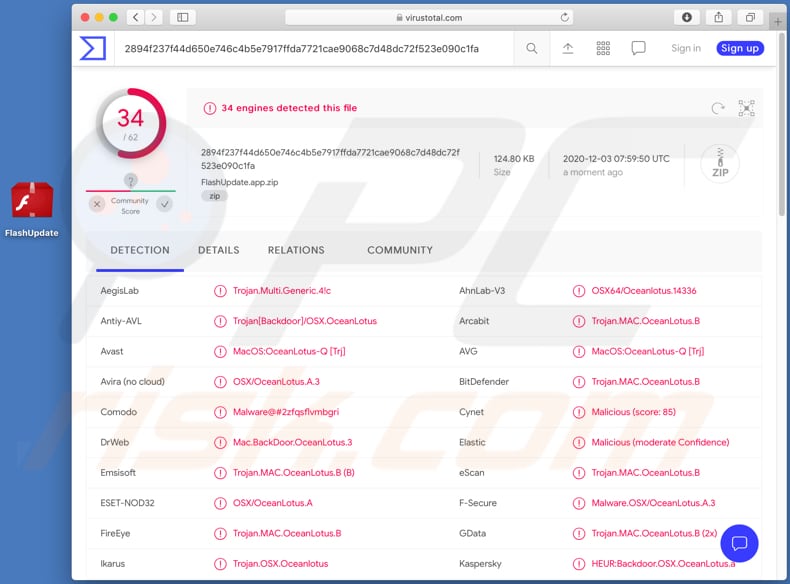
Po otwarciu, wspomniany wyżej złośliwy dokument Word sugeruje użytkownikom włączenie poleceń makr, które, jeśli są włączone, wyodrębniają plik wykonywalny, który upuszcza narzędzie otwierania tylnych drzwi OceanLotus, zaprojektowane do zainstalowania wspomnianego narzędzia w systemie operacyjnym i ustalenia jego trwałości. OceanLotus jest przeznaczony do zbierania informacji o systemie operacyjnym (takich jak numer seryjny, identyfikator UUID sprzętu, adres MAC, wersja systemu operacyjnego), szyfrowania tych informacji i wysyłania ich do swojego serwera zarządzania i kontroli (C&C). Istnieją co najmniej trzy serwery, z których korzysta to malware: mihannevis[.]com, mykessef[.]com and idtpl[.]org. Ponieważ OceanLotus jest trojanem otwierającym tylne drzwi, może również otrzymywać polecenia otwierania tylnych drzwi. Badania pokazują, że obsługiwane polecenia umożliwiają cyberprzestępcom pobieranie i wykonywanie plików na zainfekowanych maszynach, uruchamianie różnych poleceń w terminalu, przesyłanie, usuwanie plików, wysyłanie plików na serwer, uzyskiwanie informacji konfiguracyjnych. Mówiąc najprościej, OceanLotus zapewnia cyberprzestępcom zdalny dostęp do zainfekowanych komputerów i pozwala im wykonywać określone czynności. Zasadniczo mogą używać tego narzędzia do otwierania tylnych drzwi w celu zbierania informacji o systemie, pobierania plików osobistych (dokumentów, zdjęć itp.) oraz instalowania złośliwego oprogramowania, takiego jak ransomware, górników kryptowaluty, niektórych trojanów lub oprogramowania innego rodzaju.
| Nazwa | Malware OceanLotus |
| Typ zagrożenia | Narzędzie otwierające tylne drzwi, malware Mac, wirus Mac |
| Nazwy wykrycia (FlashUpdate.app.zip) | Avast (MacOS:OceanLotus-Q [Trj]), BitDefender (Trojan.MAC.OceanLotus.B), ESET-NOD32 (OSX/OceanLotus.A), Kaspersky (HEUR:Backdoor.OSX.OceanLotus.a), Pełna lista (VirusTotal) |
| Nazwy wykrycia (złośliwy dokument) | Avast (MacOS:OceanLotus-H [Trj]), BitDefender (Trojan.MAC.Generic.2316), ESET-NOD32 (OSX/OceanLotus.E), Kaspersky (HEUR:Trojan-Dropper.OSX.OceanLotus.a), Pełna lista (VirusTotal) |
| Objawy | Trojany otwierające tylne drzwi są zaprojektowane, aby podstępnie infiltrować komputer ofiary i pozostawać cichymi, w wyniku czego na zainfekowanej maszynie nie ma jasno widocznych objawów. |
| Metody dystrybucji | Zainfekowane załączniki e-mail, fałszywe instalatory Adobe Flash Player, złośliwe ogłoszenia internetowe, inżynieria społeczna, narzędzia "łamania" oprogramowania. |
| Zniszczenie | Śledzenie przeglądania internetu (potencjalne problemy prywatności), wyświetlanie niechcianych reklam, przekierowania na podejrzan witryny, utrata prywatnych informacji. |
| Usuwanie malware (Windows) |
Aby usunąć możliwe infekcje malware, przeskanuj komputer profesjonalnym oprogramowaniem antywirusowym. Nasi analitycy bezpieczeństwa zalecają korzystanie z Combo Cleaner. Pobierz Combo CleanerBezpłatny skaner sprawdza, czy twój komputer jest zainfekowany. Aby korzystać z w pełni funkcjonalnego produktu, musisz kupić licencję na Combo Cleaner. Dostępny jest 7-dniowy bezpłatny okres próbny. Combo Cleaner jest własnością i jest zarządzane przez RCS LT, spółkę macierzystą PCRisk. |
Kilka przykładów innego złośliwego oprogramowania kompatybilnego z macOS to Bird Miner, Eleanor, Proton, AppleJeus. Podsumowując, w większości przypadków cyberprzestępcy próbują nakłonić użytkowników do zainstalowania malware, którego celem jest kradzież poufnych informacji, które mogą zostać wykorzystane do różnych złośliwych celów (np. dokonywania oszukańczych zakupów, transakcji, kradzieży tożsamości) i/lub zainstalowania w systemie innego złośliwego oprogramowania.
W jaki sposób potencjalnie niechciane aplikacje zostały zainstalowane na moim komputerze?
Wiadomo, że OceanLotus można znaleźć w pewnym złośliwym dokumencie Worda, który instaluje to narzędzie otwierania tylnych drzwi, gdy użytkownicy włączają w nim polecenia makr. Jest bardzo prawdopodobne, że wspomniany dokument jest rozpowszechniany za pośrednictwem spamowej wiadomości e-mail. Warto wspomnieć, że w większości przypadków takie e-maile są zamaskowane jako ważne, oficjalne wiadomości od legalnych organizacji, firm lub innych podmiotów. Kilka przykładów innych typów plików, które można wykorzystać do rozsyłania złośliwego oprogramowania za pośrednictwem e-maili, to pliki JavaScript, pliki wykonywalne (takie jak .exe) i pliki archiwów, takie jak ZIP, RAR. Wiadomo również, że OceanLotus jest rozpowszechniane za pośrednictwem fałszywego instalatora Adobe Flash Player, który nie ma nic wspólnego z legalnym instalatorem Adobe Flash Player.
Jak uniknąć instalacji potencjalnie niechcianych aplikacji?
Nigdy nie należy pobierać oprogramowania i plików z nieoficjalnych stron, za pośrednictwem zewnętrznych programów do pobierania, sieci peer-to-peer (takich jak klienci torrent, eMule), stron z freeware do pobrania itp. Najbezpieczniejszym sposobem pobierania plików i programów jest korzystanie z oficjalnych stron i bezpośrednich linków do pobrania. Załączniki i linki do witryn w nieistotnych e-mailach otrzymanych z nieznanych, podejrzanych adresów również nie powinny zostać otworzone. Dość często tego rodzaju e-maile są wysyłane przez cyberprzestępców w celu dystrybucji złośliwego oprogramowania. Zainstalowane oprogramowanie powinno być zaktualizowane i aktywowane za pomocą narzędzi i/lub funkcji zapewnionych przez jego oficjalnych programistów. Zarówno narzędzia do aktywacji, jak i aktualizacji stron trzecich są zwykle zaprojektowane do rozsyłania (instalowania) złośliwego oprogramowania. Ponadto nielegalne jest aktywowanie licencjonowanych programów za pomocą nieoficjalnych narzędzi ani używanie instalatorów do pirackiego oprogramowania. System operacyjny powinien być regularnie skanowany w poszukiwaniu zagrożeń. Należy to robić przy użyciu aktualnego i renomowanego oprogramowania antywirusowego lub antyspyware, a wykryte zagrożenia należy jak najszybciej usunąć Jeśli twój komputer jest już zainfekowany PUA, zalecamy wykonanie skanowania za pomocą Combo Cleaner Antivirus dla Windows, aby automatycznie je usunąć.
Złośliwy dokument Word użyty do dystrybucji narzędzia otwierania tylnych drzwi OceanLotus:
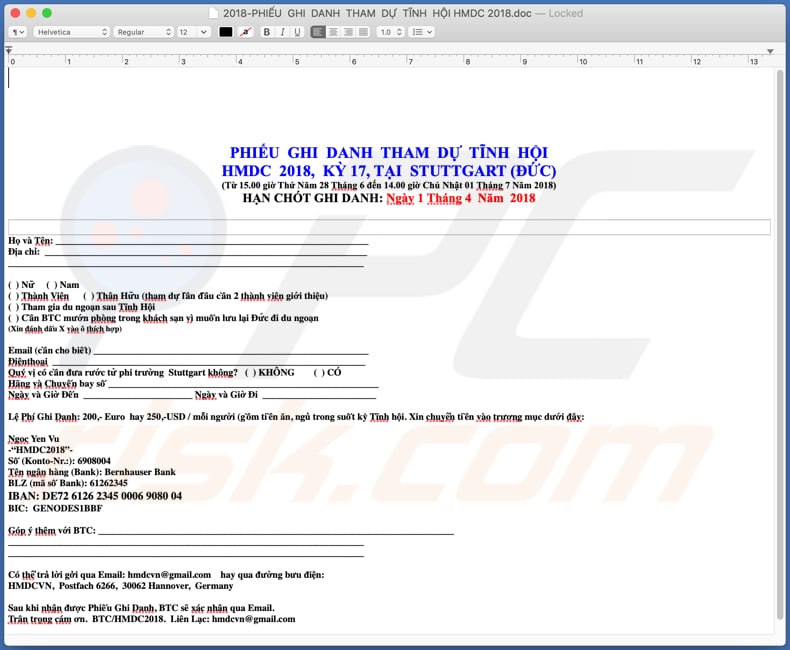
Natychmiastowe automatyczne usunięcie malware:
Ręczne usuwanie zagrożenia może być długim i skomplikowanym procesem, który wymaga zaawansowanych umiejętności obsługi komputera. Combo Cleaner to profesjonalne narzędzie do automatycznego usuwania malware, które jest zalecane do pozbycia się złośliwego oprogramowania. Pobierz je, klikając poniższy przycisk:
POBIERZ Combo CleanerPobierając jakiekolwiek oprogramowanie wyszczególnione na tej stronie zgadzasz się z naszą Polityką prywatności oraz Regulaminem. Aby korzystać z w pełni funkcjonalnego produktu, musisz kupić licencję na Combo Cleaner. Dostępny jest 7-dniowy bezpłatny okres próbny. Combo Cleaner jest własnością i jest zarządzane przez RCS LT, spółkę macierzystą PCRisk.
Szybkie menu:
- Czym jest OceanLotus?
- KROK 1. Usuwanie plików i folderów powiązanych z PUA z OSX.
- KROK 2. Usuwanie zwodniczych rozszerzeń z Safari.
- KROK 3. Usuwanie złośliwych dodatków z Google Chrome.
- KROK 4. Usuwanie potencjalnie niechcianych wtyczek z Mozilla Firefox.
Film pokazujący, jak usunąć adware i porywaczy przeglądarki z komputera Mac:
Usuwanie potencjalnie niechcianych aplikacji:
Usuwanie potencjalnie niechcianych aplikacji z twojego folderu "Aplikacje":

Kliknij ikonę Finder. W oknie Finder wybierz "Aplikacje". W folderze aplikacji poszukaj "MPlayerX", "NicePlayer" lub innych podejrzanych aplikacji i przenieś je do Kosza. Po usunięciu potencjalnie niechcianych aplikacji, które powodują reklamy internetowe, przeskanuj swój Mac pod kątem wszelkich pozostałych niepożądanych składników.
POBIERZ narzędzie do usuwania złośliwego oprogramowania
Combo Cleaner sprawdza, czy twój komputer został zainfekowany. Aby korzystać z w pełni funkcjonalnego produktu, musisz kupić licencję na Combo Cleaner. Dostępny jest 7-dniowy bezpłatny okres próbny. Combo Cleaner jest własnością i jest zarządzane przez RCS LT, spółkę macierzystą PCRisk.
Usuwanie plików i folderów powiązanych z malware oceanlotus:

Kliknij ikonę Finder na pasku menu, wybierz Idź i kliknij Idź do Folderu...
 Poszukaj plików wygenerowanych przez adware w folderze /Library/LaunchAgents:
Poszukaj plików wygenerowanych przez adware w folderze /Library/LaunchAgents:

W pasku Przejdź do Folderu... wpisz: /Library/LaunchAgents
 W folderze "LaunchAgents" poszukaj wszelkich ostatnio dodanych i podejrzanych plików oraz przenieś je do Kosza. Przykłady plików wygenerowanych przez adware - "installmac.AppRemoval.plist", "myppes.download.plist", "mykotlerino.ltvbit.plist", "kuklorest.update.plist" itd. Adware powszechnie instaluje wiele plików z tym samym rozszerzeniem.
W folderze "LaunchAgents" poszukaj wszelkich ostatnio dodanych i podejrzanych plików oraz przenieś je do Kosza. Przykłady plików wygenerowanych przez adware - "installmac.AppRemoval.plist", "myppes.download.plist", "mykotlerino.ltvbit.plist", "kuklorest.update.plist" itd. Adware powszechnie instaluje wiele plików z tym samym rozszerzeniem.
 Poszukaj plików wygenerowanych przez adware w folderze /Library/Application Support:
Poszukaj plików wygenerowanych przez adware w folderze /Library/Application Support:

W pasku Przejdź do Folderu... wpisz: /Library/Application Support

W folderze "Application Support" sprawdź wszelkie ostatnio dodane i podejrzane foldery. Przykładowo "MplayerX" lub "NicePlayer" oraz przenieś te foldery do Kosza..
 Poszukaj plików wygenerowanych przez adware w folderze ~/Library/LaunchAgents:
Poszukaj plików wygenerowanych przez adware w folderze ~/Library/LaunchAgents:

W pasku Przejdź do Folderu... i wpisz: ~/Library/LaunchAgents

W folderze "LaunchAgents" poszukaj wszelkich ostatnio dodanych i podejrzanych plików oraz przenieś je do Kosza. Przykłady plików wygenerowanych przez adware - "installmac.AppRemoval.plist", "myppes.download.plist", "mykotlerino.ltvbit.plist", "kuklorest.update.plist" itp. Adware powszechnie instaluje szereg plików z tym samym rozszerzeniem.
 Poszukaj plików wygenerowanych przez adware w folderze /Library/LaunchDaemons:
Poszukaj plików wygenerowanych przez adware w folderze /Library/LaunchDaemons:

W pasku Przejdź do Folderu... wpisz: /Library/LaunchDaemons
 W folderze "LaunchDaemons" poszukaj wszelkich podejrzanych plików. Przykładowo: "com.aoudad.net-preferences.plist", "com.myppes.net-preferences.plist", "com.kuklorest.net-preferences.plist", "com.avickUpd.plist" itp. oraz przenieś je do Kosza.
W folderze "LaunchDaemons" poszukaj wszelkich podejrzanych plików. Przykładowo: "com.aoudad.net-preferences.plist", "com.myppes.net-preferences.plist", "com.kuklorest.net-preferences.plist", "com.avickUpd.plist" itp. oraz przenieś je do Kosza.
 Przeskanuj swój Mac za pomocą Combo Cleaner:
Przeskanuj swój Mac za pomocą Combo Cleaner:
Jeśli wykonałeś wszystkie kroki we właściwej kolejności, twój Mac powinien być wolny od infekcji. Aby mieć pewność, że twój system nie jest zainfekowany, uruchom skanowanie przy użyciu programu Combo Cleaner Antivirus. Pobierz GO TUTAJ. Po pobraniu pliku kliknij dwukrotnie instalator combocleaner.dmg, w otwartym oknie przeciągnij i upuść ikonę Combo Cleaner na górze ikony aplikacji. Teraz otwórz starter i kliknij ikonę Combo Cleaner. Poczekaj, aż Combo Cleaner zaktualizuje bazę definicji wirusów i kliknij przycisk "Start Combo Scan" (Uruchom skanowanie Combo).

Combo Cleaner skanuje twój komputer Mac w poszukiwaniu infekcji malware. Jeśli skanowanie antywirusowe wyświetla "nie znaleziono żadnych zagrożeń" - oznacza to, że możesz kontynuować korzystanie z przewodnika usuwania. W przeciwnym razie, przed kontynuowaniem zaleca się usunięcie wszystkich wykrytych infekcji.

Po usunięciu plików i folderów wygenerowanych przez adware, kontynuuj w celu usunięcia złośliwych rozszerzeń ze swoich przeglądarek internetowych.
Usuwanie strony domowej i domyślnej wyszukiwarki malware oceanlotus z przeglądarek internetowych:
 Usuwanie złośliwych rozszerzeń z Safari:
Usuwanie złośliwych rozszerzeń z Safari:
Usuwanie rozszerzeń powiązanych z malware oceanlotus z Safari:

Otwórz przeglądarkę Safari. Z paska menu wybierz "Safari" i kliknij "Preferencje...".

W oknie "Preferencje" wybierz zakładkę "Rozszerzenia" i poszukaj wszelkich ostatnio zainstalowanych oraz podejrzanych rozszerzeń. Po ich zlokalizowaniu kliknij znajdujących się obok każdego z nich przycisk „Odinstaluj". Pamiętaj, że możesz bezpiecznie odinstalować wszystkie rozszerzenia ze swojej przeglądarki Safari – żadne z nich nie ma zasadniczego znaczenia dla jej prawidłowego działania.
- Jeśli w dalszym ciągu masz problemy z niechcianymi przekierowaniami przeglądarki oraz niechcianymi reklamami - Przywróć Safari.
 Usuwanie złośliwych wtyczek z Mozilla Firefox:
Usuwanie złośliwych wtyczek z Mozilla Firefox:
Usuwanie dodatków powiązanych z malware oceanlotus z Mozilla Firefox:

Otwórz przeglądarkę Mozilla Firefox. W prawym górnym rogu ekranu kliknij przycisk "Otwórz Menu" (trzy linie poziome). W otwartym menu wybierz "Dodatki".

Wybierz zakładkę "Rozszerzenia" i poszukaj ostatnio zainstalowanych oraz podejrzanych dodatków. Po znalezieniu kliknij przycisk "Usuń" obok każdego z nich. Zauważ, że możesz bezpiecznie odinstalować wszystkie rozszerzenia z przeglądarki Mozilla Firefox – żadne z nich nie ma znaczącego wpływu na jej normalne działanie.
- Jeśli nadal doświadczasz problemów z przekierowaniami przeglądarki oraz niechcianymi reklamami - Przywróć Mozilla Firefox.
 Usuwanie złośliwych rozszerzeń z Google Chrome:
Usuwanie złośliwych rozszerzeń z Google Chrome:
Usuwanie dodatków powiązanych z malware oceanlotus z Google Chrome:

Otwórz Google Chrome i kliknij przycisk "Menu Chrome" (trzy linie poziome) zlokalizowany w prawym górnym rogu okna przeglądarki. Z rozwijanego menu wybierz "Więcej narzędzi" oraz wybierz "Rozszerzenia".

W oknie "Rozszerzenia" poszukaj wszelkich ostatnio zainstalowanych i podejrzanych dodatków. Po znalezieniu kliknij przycisk "Kosz" obok każdego z nich. Zauważ, że możesz bezpiecznie odinstalować wszystkie rozszerzenia z przeglądarki Google Chrome – żadne z nich nie ma znaczącego wpływu na jej normalne działanie.
- Jeśli nadal doświadczasz problemów z przekierowaniami przeglądarki oraz niechcianymi reklamami - PrzywróćGoogle Chrome.
Udostępnij:

Tomas Meskauskas
Ekspert ds. bezpieczeństwa, profesjonalny analityk złośliwego oprogramowania
Jestem pasjonatem bezpieczeństwa komputerowego i technologii. Posiadam ponad 10-letnie doświadczenie w różnych firmach zajmujących się rozwiązywaniem problemów technicznych i bezpieczeństwem Internetu. Od 2010 roku pracuję jako autor i redaktor Pcrisk. Śledź mnie na Twitter i LinkedIn, aby być na bieżąco z najnowszymi zagrożeniami bezpieczeństwa online.
Portal bezpieczeństwa PCrisk jest prowadzony przez firmę RCS LT.
Połączone siły badaczy bezpieczeństwa pomagają edukować użytkowników komputerów na temat najnowszych zagrożeń bezpieczeństwa w Internecie. Więcej informacji o firmie RCS LT.
Nasze poradniki usuwania malware są bezpłatne. Jednak, jeśli chciałbyś nas wspomóc, prosimy o przesłanie nam dotacji.
Przekaż darowiznęPortal bezpieczeństwa PCrisk jest prowadzony przez firmę RCS LT.
Połączone siły badaczy bezpieczeństwa pomagają edukować użytkowników komputerów na temat najnowszych zagrożeń bezpieczeństwa w Internecie. Więcej informacji o firmie RCS LT.
Nasze poradniki usuwania malware są bezpłatne. Jednak, jeśli chciałbyś nas wspomóc, prosimy o przesłanie nam dotacji.
Przekaż darowiznę
▼ Pokaż dyskusję